Maaari mong ibalik ang isang express panel ng browser ng Opera na hindi sinasadyang natanggal o nawala bilang isang resulta ng isang nakakahamak na epekto ng mga virus, alinman sa awtomatikong paggamit ng Opera link tool, o mano-mano.
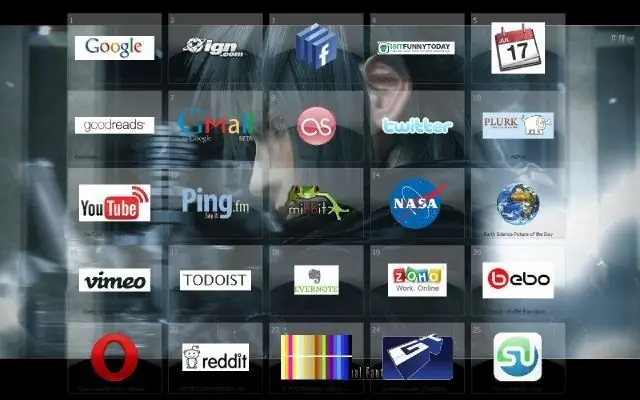
Panuto
Hakbang 1
Paganahin ang tampok na Opera Link upang maiwasan ang pagkawala ng mga bookmark at ibalik ang nawala na browser bar na bar. Upang magawa ito, tawagan ang pangunahing menu ng system sa pamamagitan ng pag-click sa pindutang "Start" at pumunta sa item na "Lahat ng Mga Program". Simulan ang Opera browser at buksan ang menu na "File" ng tuktok na panel ng serbisyo ng window ng application. Tukuyin ang utos na "I-synchronize" at ilapat ang mga checkbox sa mga patlang ng mga nais na pagpipilian.
Hakbang 2
Gumawa ng bagong account. Upang magawa ito, punan ang lahat ng mga patlang ng form sa pagpaparehistro at i-click ang pindutang "Login". Pagkatapos nito, ang lahat ng mga bookmark ng browser at ang panel ng Opera express ay maaaring maibalik sa anumang oras sa pamamagitan ng pag-aktibo ng pagpapaandar ng Opera Link.
Hakbang 3
Manu-manong ibalik ang express panel. Upang magawa ito, tawagan ang configurator ng browser: opera: config # Sync Client State Speed Dial. Palitan ang mga halaga ng Sync Client State Speed Dial at Sync Client State Speed Dial 2 na mga parameter sa 0 at i-click ang Button na "I-save".
Hakbang 4
Ipasok ang halaga ng opera: config # Sync Huling Ginamit sa configurator ng browser at palitan ang halaga ng Sync Huling Ginamit na parameter sa 0. Kumpirmahin ang aplikasyon ng mga pagbabago sa pamamagitan ng pag-click sa pindutang "I-save".
Hakbang 5
Gumamit ng isang kahaliling pamamaraan upang mabawi ang data mula sa Opera Express Bar sa manual mode. Upang magawa ito, hanapin ang mga file ng Express Panel na nakaimbak sa folder drive_name: UsersUser usernameAppDataRoamingOperaOpera at i-save ang mga ito sa pamamagitan ng paglikha ng isang kopya ng impormasyon sa naaalis na media o isang backup disk na pagkahati.
Hakbang 6
Matapos mawala ang express panel o ganap na na-install muli ang browser, ibalik ang data ng file na speeddial.ini sa tinukoy na folder mula sa nilikha na backup. Kumpirmahin ang pagpapatupad ng napiling aksyon sa pamamagitan ng pag-click sa pindutang "Palitan" sa window ng kahilingan ng system na bubukas at i-restart ang browser upang mailapat ang mga pagbabagong nagawa.






